在当今数字化的时代,手机已成为人们生活中不可或缺的一部分,而为了更好地利用手机的功能,我们需要连接到一个稳定且高速的网络。小米路由器作为一款性能出众的网络设备,为我们提供了一个可靠的上网解决方案。手机如何连接小米路由器呢?通过简单的设置,我们可以轻松实现手机与小米路由器的连接,享受畅快的上网体验。接下来让我们一起探讨一下手机如何使用小米路由器进行设置和连接的方法。
手机如何连接小米路由器
操作方法:
1.首先看下路由器背面的路由器管理地址,如下图红框位置。

2.现在打开手机浏览器
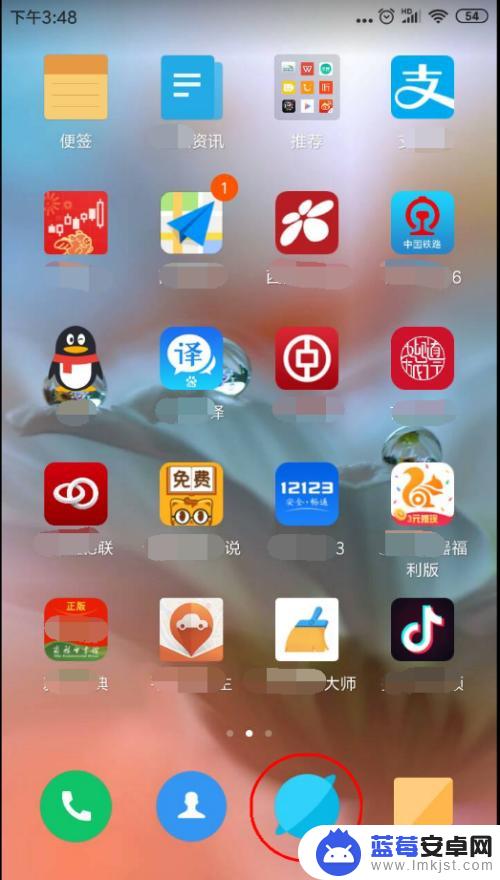
3.打开后如下图,点击上方红圈处的地址栏
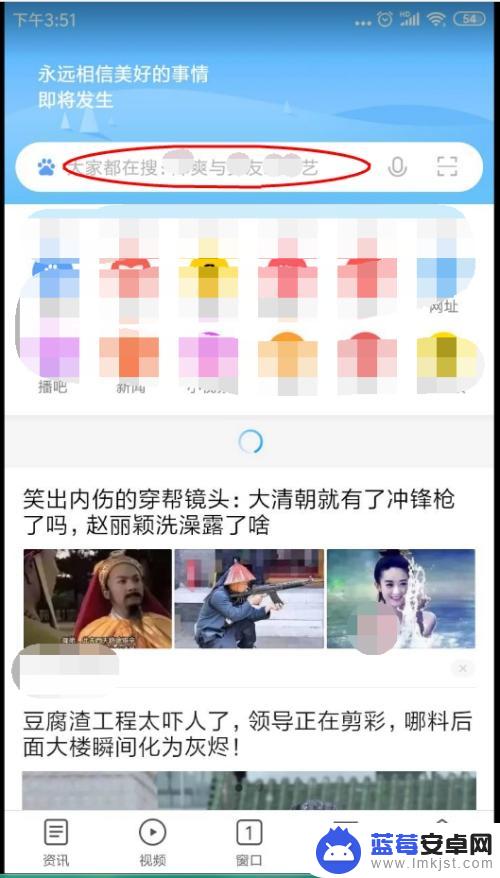
4.点击后出现如下图界面,下方出现键盘输入我们在路由器背面看到的地址
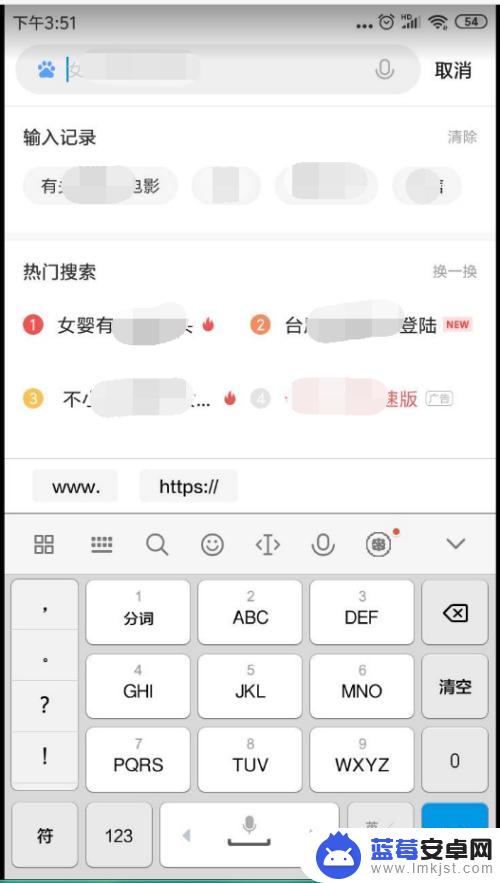
5.如下图,地址输入完成,点击右上方的“前往”
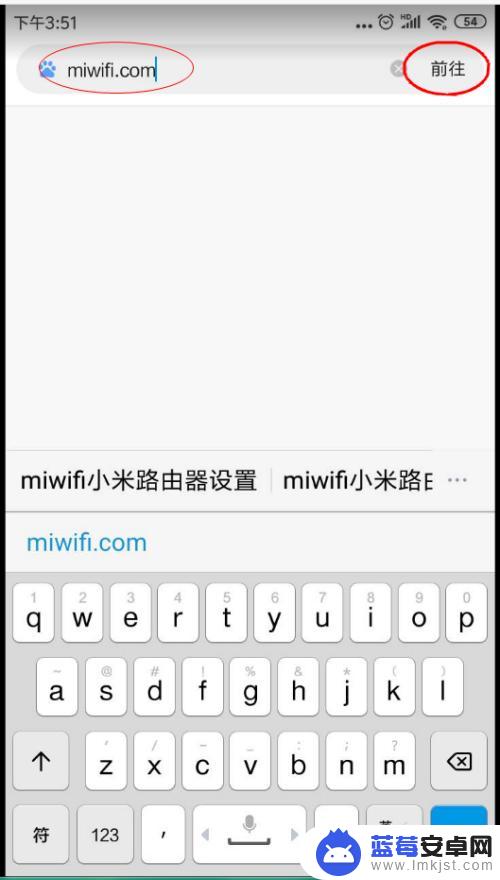
6.网址打开了,如下图。没装APP,就直接点击下方的“本地管理小米路由器”
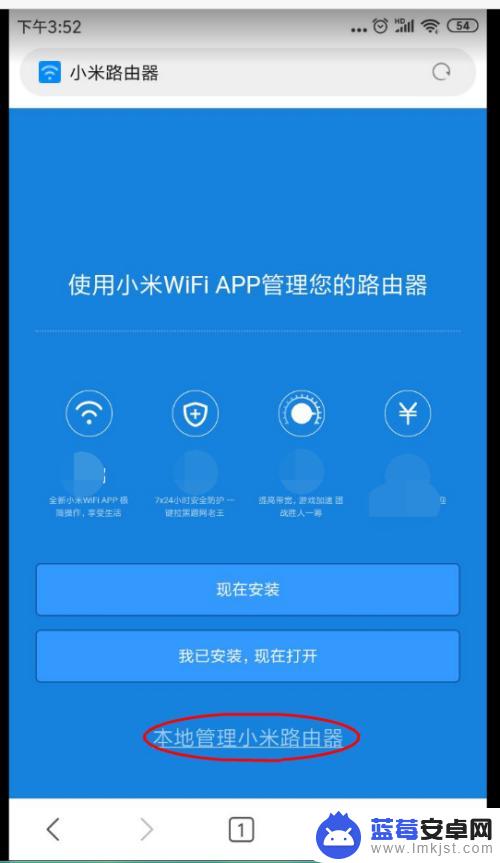
7.就打开了如下图界面,在下方输入管理密码。然后点击红色箭头所指的前进键。
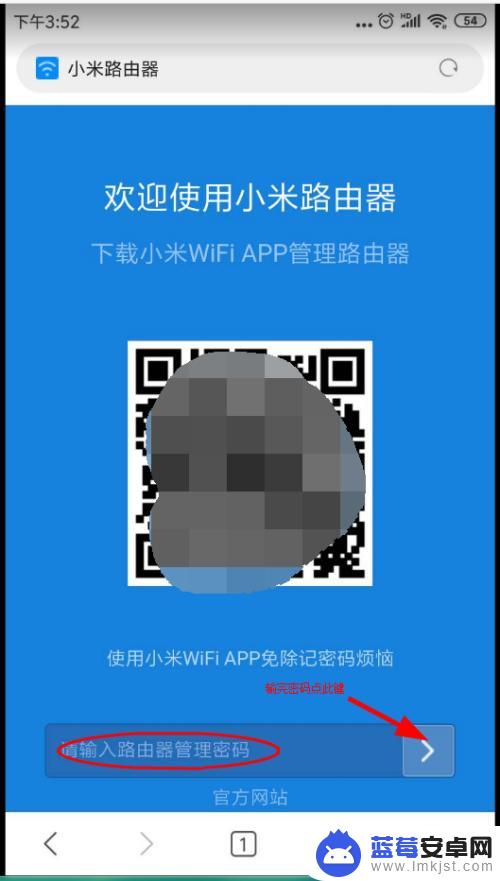
8.密码输入正确登陆成功了,如下图。不用记住密码。
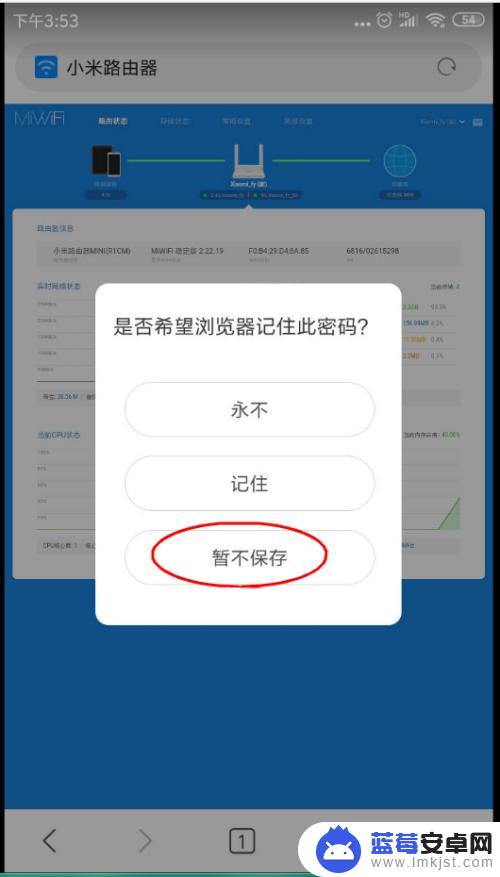
9.首先默认看到的是路由状态,如下图。在上方有“常用设置”点击。
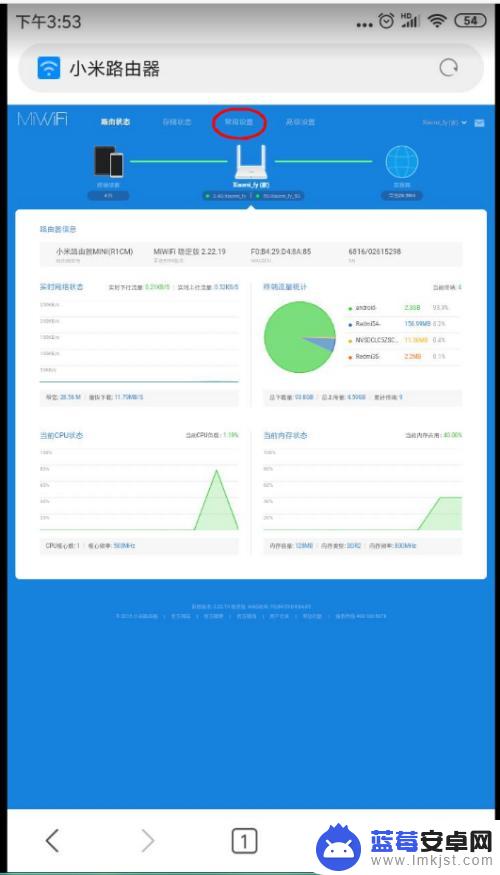
10.常用设置默认是“WIFI设置”
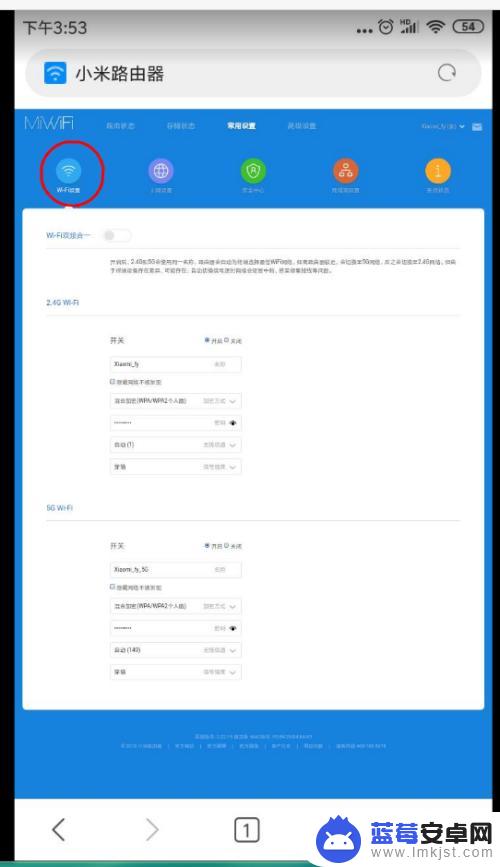
11.看不清,可以放大。两个手指放屏幕上,然后扩大两手指的距离。WIFI设置,可以更改WIFI显示的名称。和连接WIFI时用的密码。
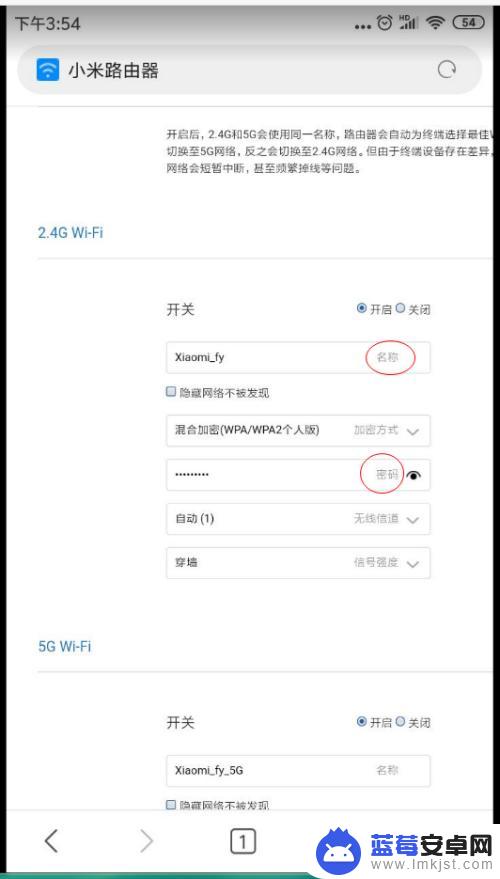
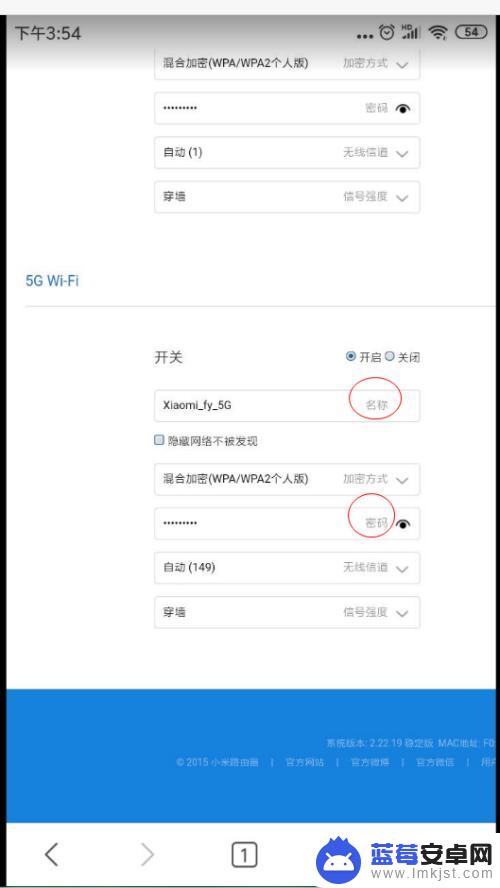
12.点击上方“上网设置”,如下图。
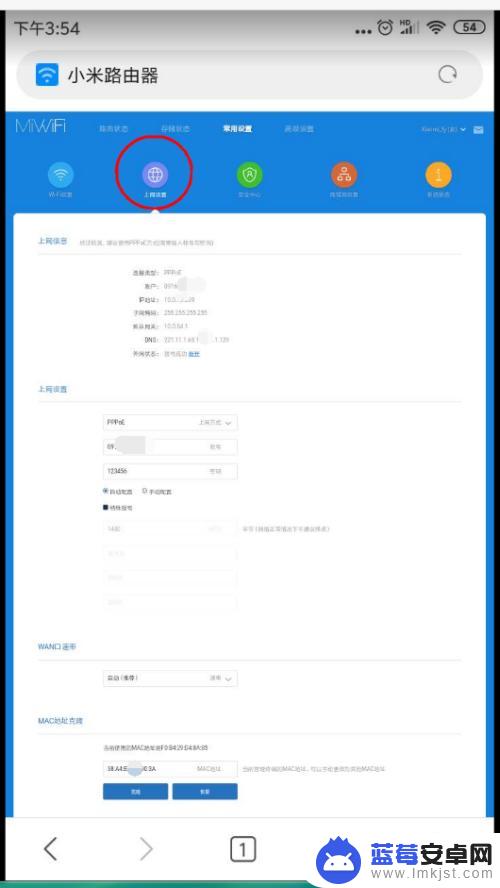
13.上网设置可以看到有“上网方式”,“账号”,“密码”。家用一般是PPPOE方式,使用账号和密码登陆的。首次路由器没有进行“上网设置”的话,就上不了网。如果换了宽带商或账号密码有变更时,就在此设置。这篇经验介绍完毕,感谢伙伴观看!
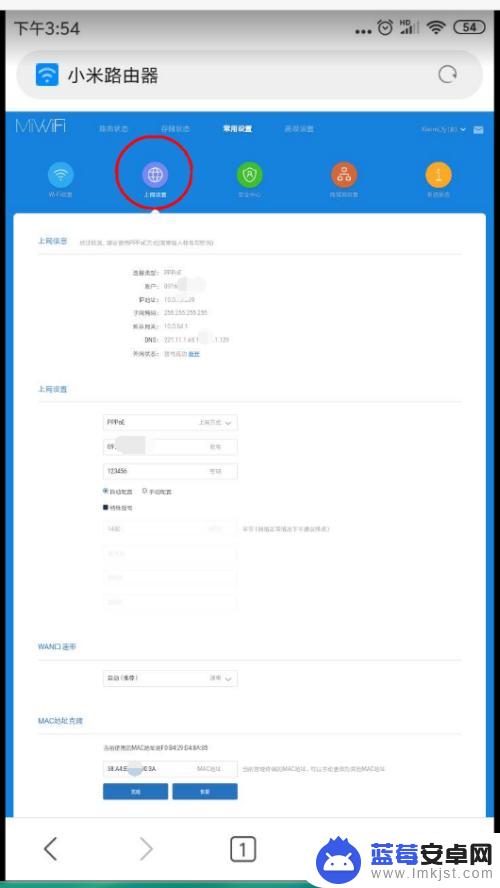
以上就是设置小米路由器的全部内容,如果遇到这种情况,你可以根据小编的操作进行解决,非常简单快速,一步到位。












